

La recette [Affiche recto verso avec impression répétée] vous permet de créer des affiches imprimées des deux côtés. La fonction [Exécuter et répéter] est définie pour imprimer 10 copies.

Le document PDF doit contenir deux pages, une pour le recto et l'autre pour le verso de l'affiche.
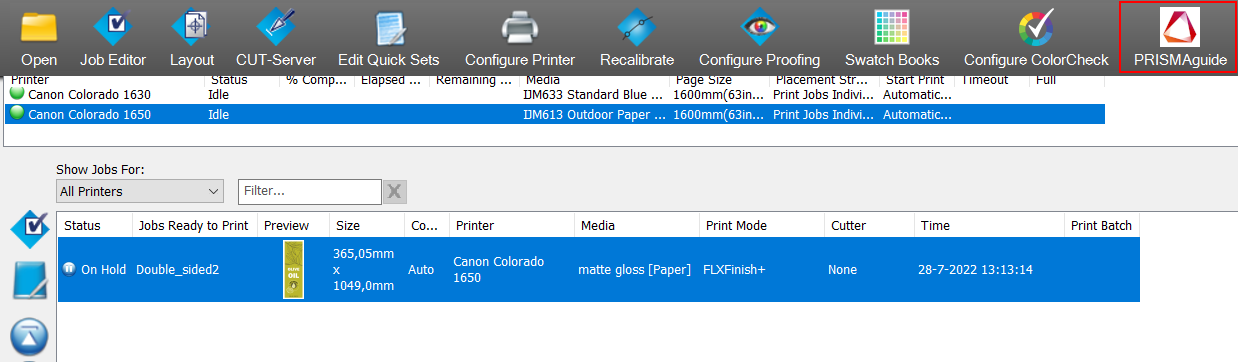
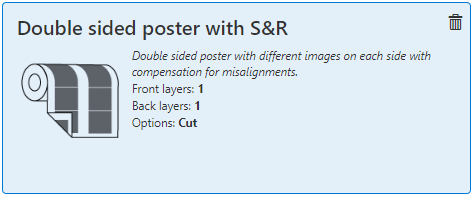
L'onglet [Vue d'ensemble] s'ouvre.
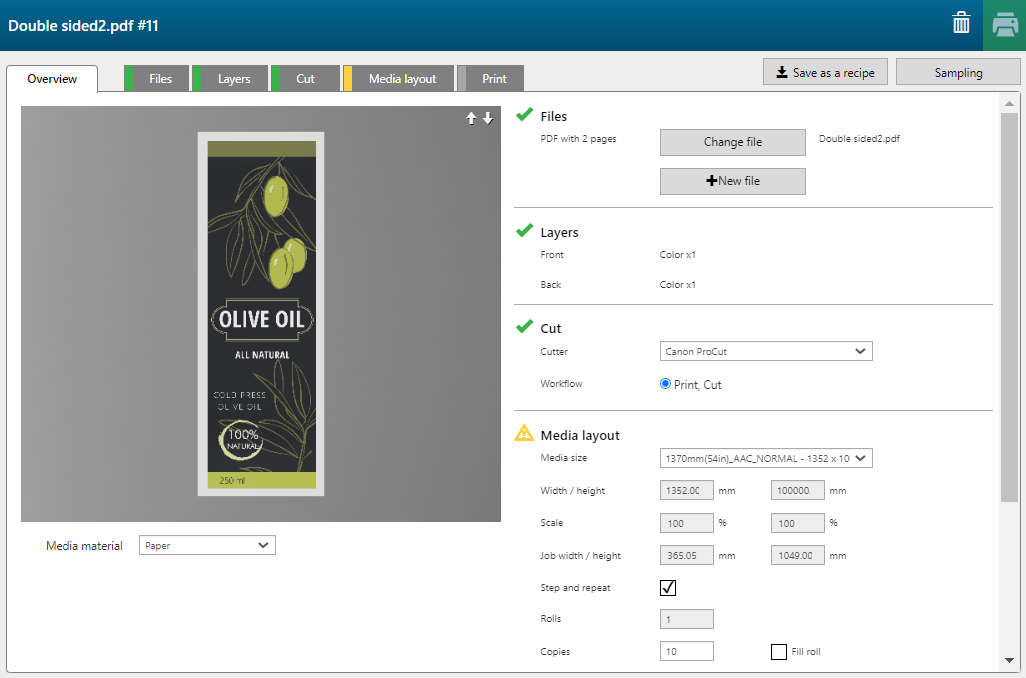
La recette attribue automatiquement les paramètres par calque.
La recette [Affiche recto verso avec impression répétée] comprend 2 calques, un pour le recto et l'autre pour le verso du support.
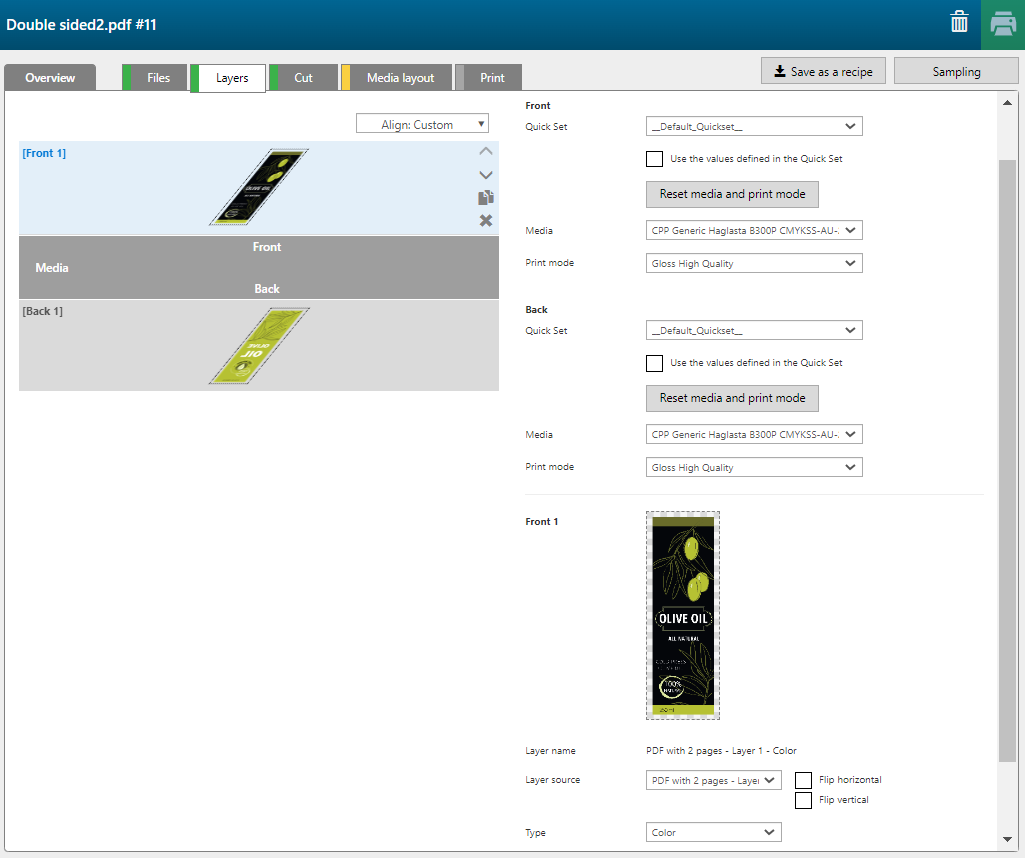
|
Calque |
[Source du calque] |
[Type] |
Remarque |
|---|---|---|---|
|
[Recto] 1 |
PDF with 2 pages -P1 |
[Couleur] |
L'image est imprimée en couleurs CMJN. |
|
[Verso] 1 |
PDF with 2 pages -P2 |
[Couleur] |
L'image est imprimée en couleurs CMJN. |
L'option [Exécuter et répéter] est cochée. Le nombre de copies est défini à 10. Le paramètre [Alignement] est défini sur [Au centre].
Vérifiez et validez les paramètres en cliquant sur le bouton [Confirmer les paramètres].
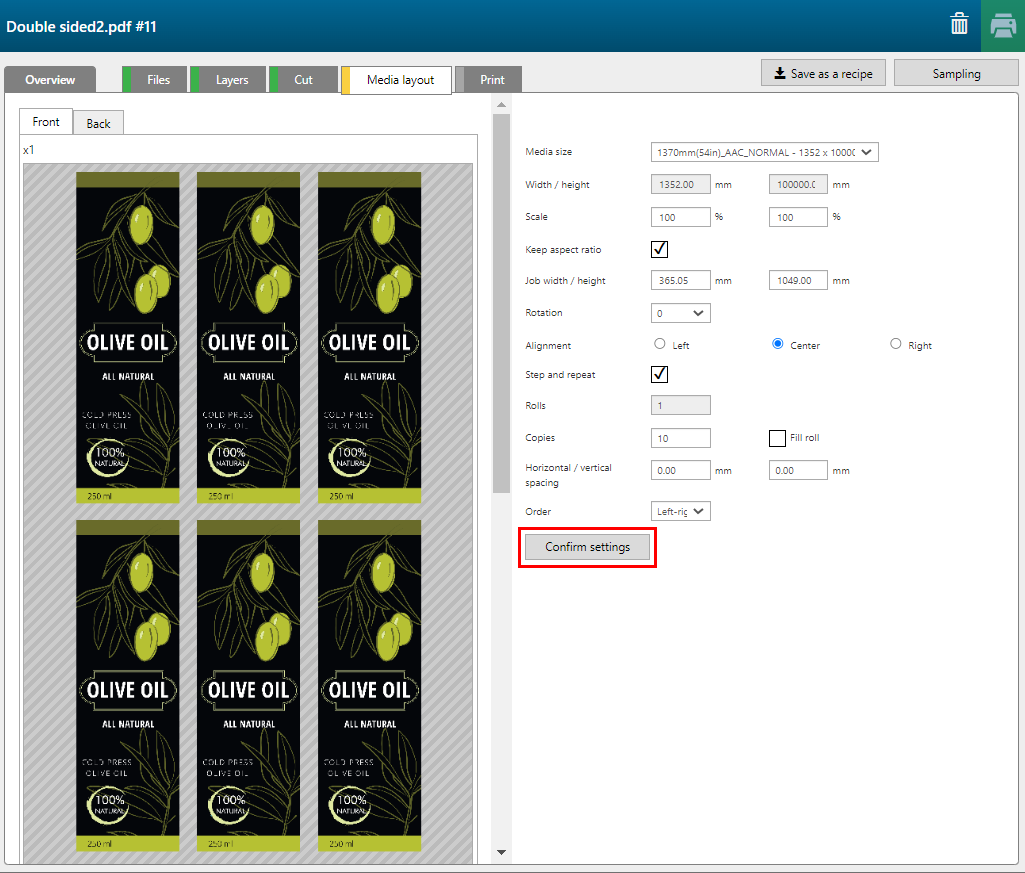
Dans la recette, les paramètres [Bande avant blanche] et [Bande arrière blanche] sont automatiquement sélectionnés et définis sur 1 600 mm. Les paramètres [Ajouter des images d'entrée et de sortie] sont également imprimés.
L'aperçu présente les 5 premiers et les 5 derniers mètres. PRISMAguide XL Engine prend en charge des travaux pouvant atteindre 100 mètres de long.
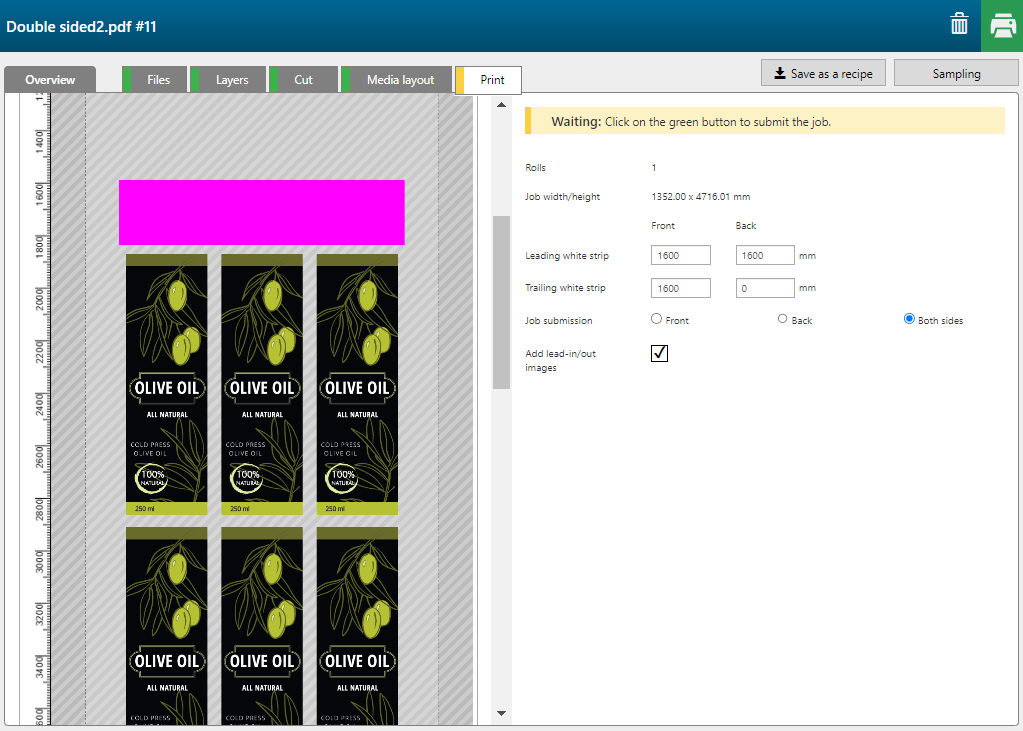
Autrement dit, les côtés [Recto] et [Verso] sont immédiatement envoyés à la file d'attente ONYX Thrive RIP Queue. L'opérateur décide de celui qu'il souhaite envoyer à l'imprimante.
